カートオブジェクトには、HubSpotでのeコマース購入に関する情報が格納されます。これには、例えばShopifyや、NetSuite、WooCommerceなどの他のeコマースアプリで放棄されたカートの情報も含まれます。
カートレコードを表示して編集する
カートレコードを表示するには、次のようにします。
- HubSpotアカウントにて、[CRM]>[コンタクト]の順に進みます。
- 左上で[コンタクト]>[カート]をクリックします。
- レコード インデックス ページで、作業するレコードを見つけて、その名前をクリックします。
カートレコードは、HubSpotの他のオブジェクトレコードと同様です。レコードを操作したり、レコードタイムラインでアクティビティーを表示したり、コンタクト、会社、注文などの他のオブジェクトをレコードに関連付けたりできます。また、次の操作も実行できます。
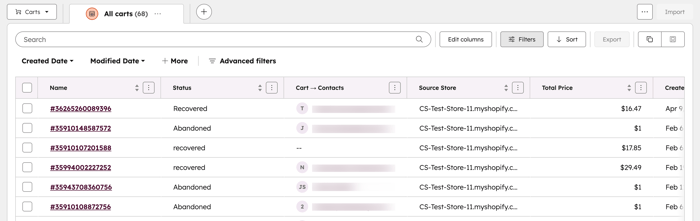
カートレコードのセグメントを作成する
カートレコードのセグメントを作成することもできます。次の手順に従ってください。
- HubSpotアカウントにて、[CRM]>[セグメント]の順に進みます。
- [セグメントを作成]をクリックします。
- [その他のオブジェクト ]をクリックし、[ カート]を選択します。次に、[次へ]をクリックします。
- ページの上部にセグメントの名前を入力します 。
- [フィルターを追加]をクリックし、任意のカートプロパティーを選択します。関連付けられているオブジェクトで絞り込むこともできます。
- 右上の[確認および 保存]をクリックします。
Integrations